Dropboxアプリでやっておきたいたった一つのセキュリティ対策【2段階認証】
 dropbox、スマホやタブレットにアプリ入れとくと便利ですよね。iphoneやAndroidの場合、officeなんかの主要なファイルの編集こそできないものの、フォルダに保管しているファイルを閲覧する分には非常に重宝します。
dropbox、スマホやタブレットにアプリ入れとくと便利ですよね。iphoneやAndroidの場合、officeなんかの主要なファイルの編集こそできないものの、フォルダに保管しているファイルを閲覧する分には非常に重宝します。
でも、もしものためにセキュリティ対策だけはしっかりしておきましょう。
ということで、最低限やっておきたいセキュリティ設定について書いておきます。
目次
パスコードを設定する
1.パスコードロックをタップ
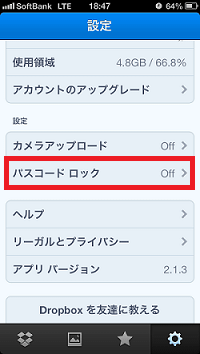 Dropboxアプリを立ち上げ、右下の歯車アイコンをクリックします。
Dropboxアプリを立ち上げ、右下の歯車アイコンをクリックします。
そうすると、左の画面に移ります。
パスコードロックをタップしましょう。
2.パスワードを設定
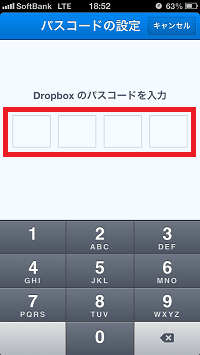 そうすると、左のような画面が出てくるので4ケタの暗証番号を入力します。
そうすると、左のような画面が出てくるので4ケタの暗証番号を入力します。
すると暗証番号の再度求められますので、同じ暗証番号をもう一回いれましょう。
3.パスコードロックをOnにする
 暗証番号を入力すると左の画面に遷移します。
暗証番号を入力すると左の画面に遷移します。
「今すぐ必要」を「オン」にしましょう。
→これで毎回アプリを起動するたびに暗証番号が求められます。
「データを消去」も「オンにしておきましょう。」
→こちらは「オフ」のままでも良いですが、さすがに自分が設定した暗証番号を10回も間違えないという前提にたてば、「オン」でよいかと思います。
パスワードを忘れてしまったら?
いったんアプリを削除して、再度アプリストアからDropboxをダウンロードしましょう。再度、自分のIDとパスワードを入力すれば同期が始まります。
あ、それと、そもそもの話ですが、端末自体のパスワードロックは必ずかけておきましょう。そうすることにより、2重のセキュリティとなります。
常時ログイン状態のスマホ・タブレットに2段階認証は意味がない?
Dropboxでは、ここで紹介したパスコードの設定のほかに「2段階認証」というセキュリティ設定も存在します。これは、Dropboxにログインする際にIDとパスワードに加えて、さらに求められるパスワードのことで、最悪IDやパスワードが流出しても、それだけではログインできないようにする第2のパスワードのことです。
もちろん2段階認証も設定しておくにこしたことはないのですが、端末の盗難・紛失へのリスク対策という意味では、それだと若干弱いと思ってます。
何故なら、Dropboxを利用しているほとんどの方は、常にログイン状態で利用しているからです。
クリック一つで常にリフレッシュされたファイルが操作できるのがDropboxの強みなので。。
だとすると、いくら2段階認証をかけていても、端末のパスコードやDropboxのパスコードを設定していなければ、その端末を拾った人は、いくらでもDropboxの情報を見れてしまいます。
よって、盗難・紛失時のセキュリティリスクという観点と、お手軽さという観点から考ると、先ずはDropboxのパスコード設定が重要だと思います。
まとめ
ということで、Dropboxのパスコード設定。必須です。。
お手軽な割に、一定のリスク対策として有効に機能するので是非おすすめします。
ad|
関連記事
-
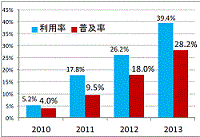
-
「ガラケーからスマホへ」初めて乗り換える際におさえておきたい4つのポイント
2008年のiphone3G発売以降、スマホの普及率は2013年8月現在で約30%(2013,8,3
-

-
スマートデバイスのビジネス活用における情報セキュリティについて考えてみる
ビジネス業務にスマホやタブレットの活用を検討するにあたり、企業が挙げる課題のうち最も大きな論点は「情





